重置win10卡在10%怎么办 win10重置10%卡住处理方法
更新时间:2022-11-01 11:44:19作者:run
当用户在长时间使用win10中文版电脑的过程中,难免会因为自身的一些错误操作而导致系统出现故障,这时我们可以对win10系统进行重置,可是在系统重置的时候却遇到了卡在10%界面的情况,对此重置win10卡在10%怎么办呢?这里小编就来告诉大家win10重置10%卡住处理方法。
推荐下载:windows10旗舰版64位
具体方法:
1、首先按下键盘之中的“win+r”快捷键打开电脑的运行对话框。
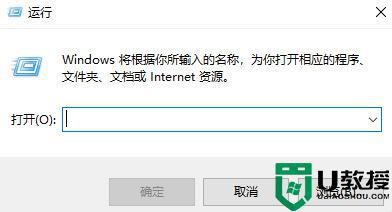
2、接着我们输入以下指令:services.msc,按回车确定。
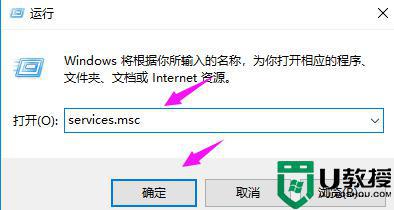
3、然后我们在其中找到“windows Update”,双击打开它。
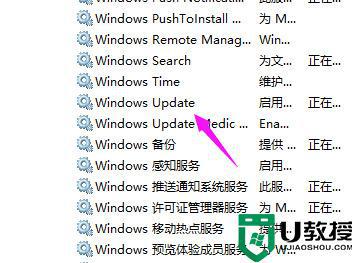
4、接着我们点击选中“启动状态”。
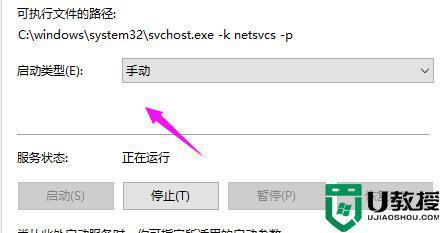
5、将启动状态设置为“禁用”。
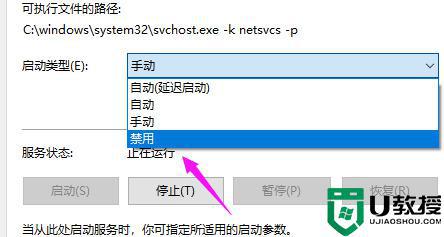
6、然后我们在服务状态之中选中“停止”,然后点击确定。
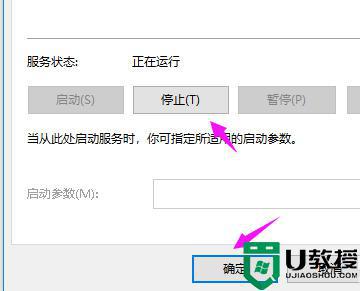
7、接着我们点击打开“此电脑”。

8、找到:C:WindowsSoftwareDistribution,点击该选项。 选择“重命名”。
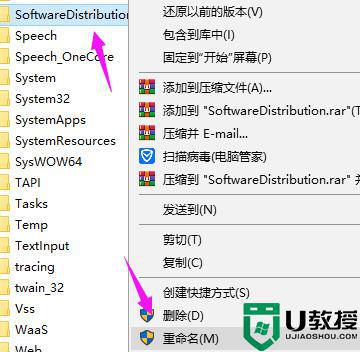
9、然后我们将名字改为“SDfolder”。
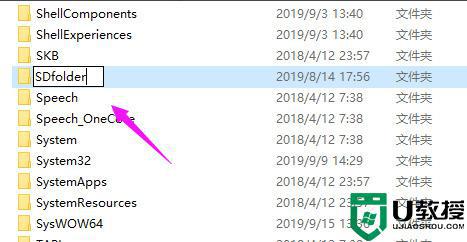
10、接着回到第6步,我们将“启动状态”设置为“自动”,点下服务状态的“启动”,就可以解决问题啦。
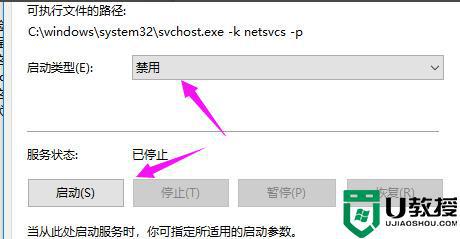
以上就是小编告诉大家的win10重置10%卡住处理方法了,碰到同样情况的朋友们赶紧参照小编的方法来处理吧,希望能够对大家有所帮助。
重置win10卡在10%怎么办 win10重置10%卡住处理方法相关教程
- win10重置电脑进度条卡住如何解决 win10重置卡住不动的处理办法
- win10电脑恢复重置进度卡住怎么办 win10电脑恢复重置进度卡住的解决方法
- win10桌面卡住了什么原因 win10桌面卡住不动的处理方法
- 重置完win10周期性卡顿怎么办 win10重置系统后周期性卡顿严重解决方法
- w10系统恢复出厂设置卡住怎么办 w10恢复出厂设置进度卡住处理方法
- 重装win10卡logo不转圈怎么办 重装win10卡在logo不转圈的解决步骤
- win10电脑玩英雄联盟卡怎么办 win10英雄联盟卡住如何处理
- win10炉石传说点模式卡住怎么办 win10炉石传说模式一直卡住处理方法
- win10系统更新卡住了怎么办 win10更新卡住不动解决方法
- win10点击重置此电脑后卡死怎么回事 win10点击重置此电脑后卡死的修复方法
- Win11如何替换dll文件 Win11替换dll文件的方法 系统之家
- Win10系统播放器无法正常运行怎么办 系统之家
- 李斌 蔚来手机进展顺利 一年内要换手机的用户可以等等 系统之家
- 数据显示特斯拉Cybertruck电动皮卡已预订超过160万辆 系统之家
- 小米智能生态新品预热 包括小米首款高性能桌面生产力产品 系统之家
- 微软建议索尼让第一方游戏首发加入 PS Plus 订阅库 从而与 XGP 竞争 系统之家
win10系统教程推荐
- 1 window10投屏步骤 windows10电脑如何投屏
- 2 Win10声音调节不了为什么 Win10无法调节声音的解决方案
- 3 怎样取消win10电脑开机密码 win10取消开机密码的方法步骤
- 4 win10关闭通知弹窗设置方法 win10怎么关闭弹窗通知
- 5 重装win10系统usb失灵怎么办 win10系统重装后usb失灵修复方法
- 6 win10免驱无线网卡无法识别怎么办 win10无法识别无线网卡免驱版处理方法
- 7 修复win10系统蓝屏提示system service exception错误方法
- 8 win10未分配磁盘合并设置方法 win10怎么把两个未分配磁盘合并
- 9 如何提高cf的fps值win10 win10 cf的fps低怎么办
- 10 win10锁屏不显示时间怎么办 win10锁屏没有显示时间处理方法

